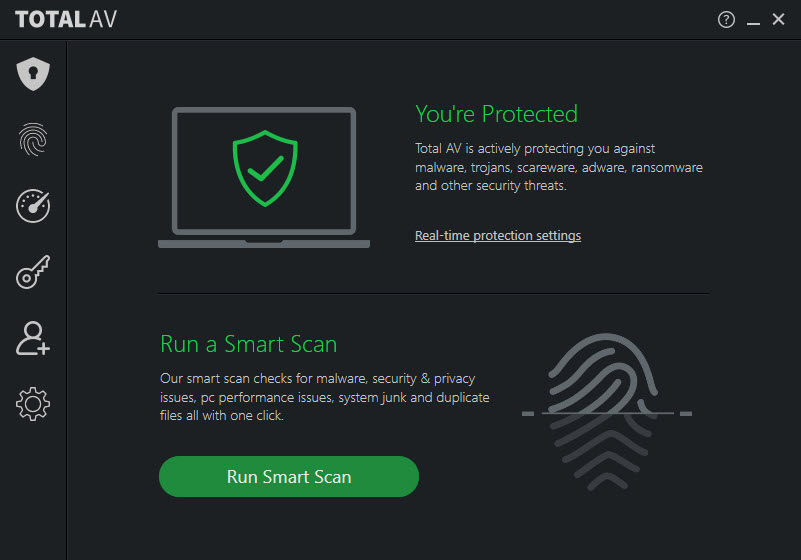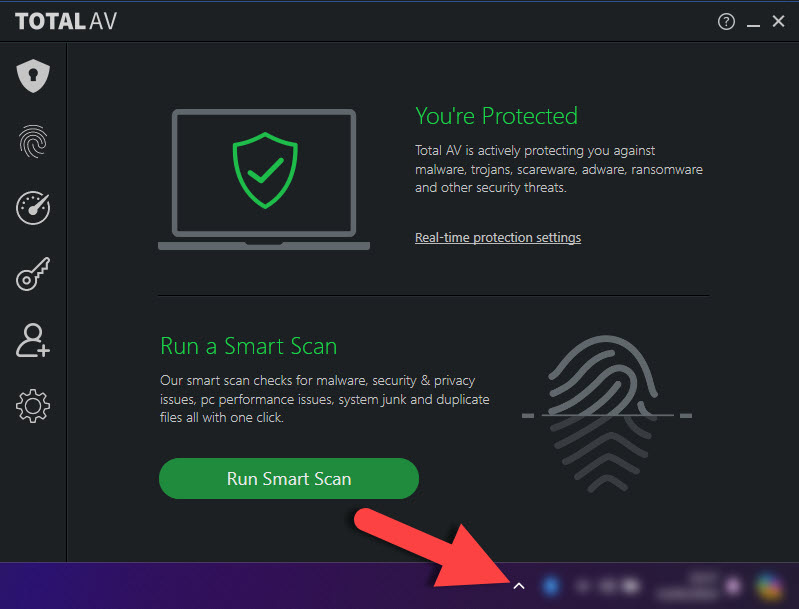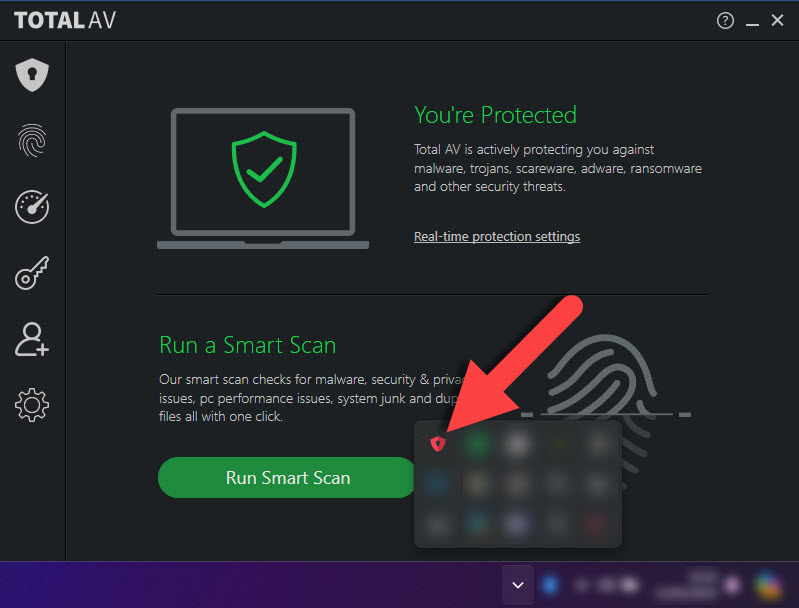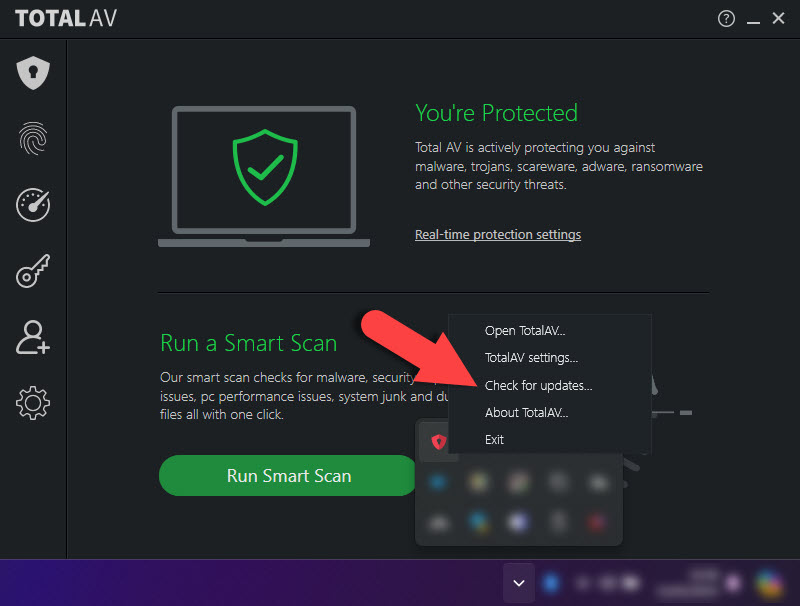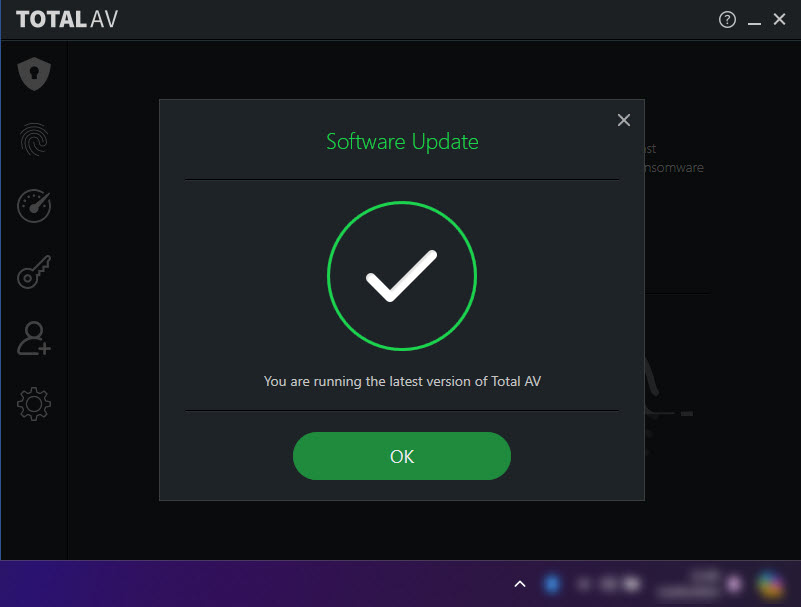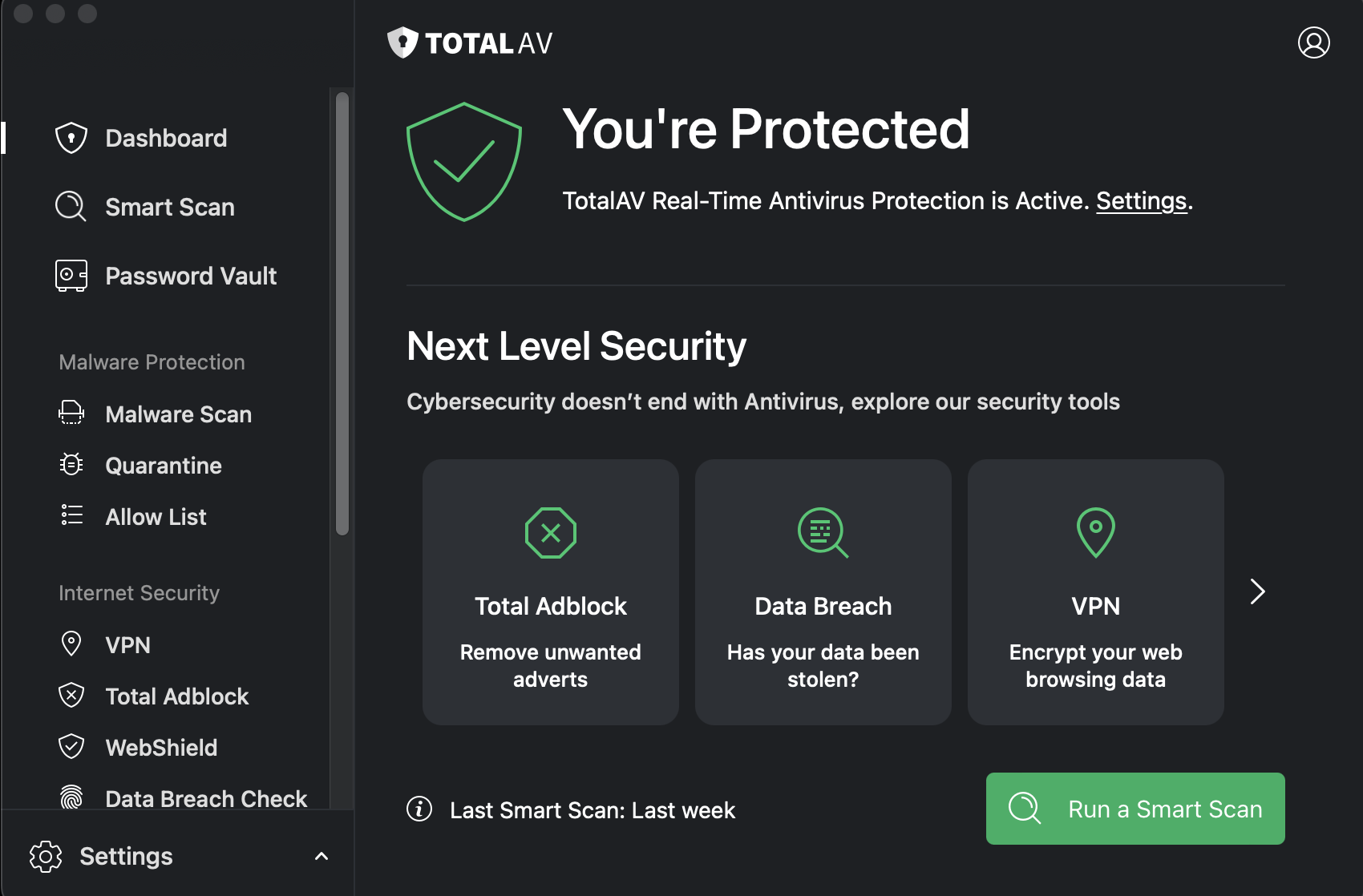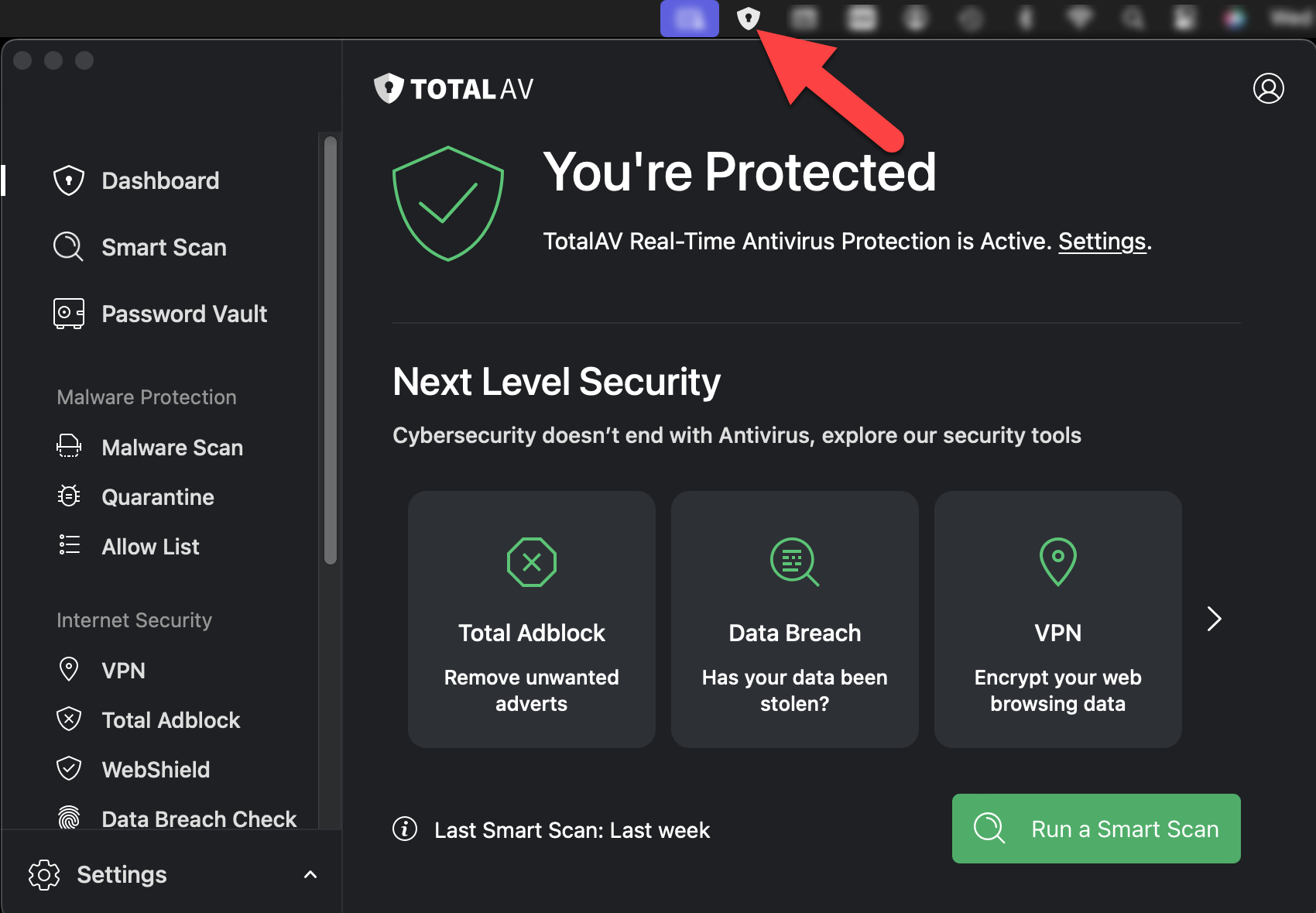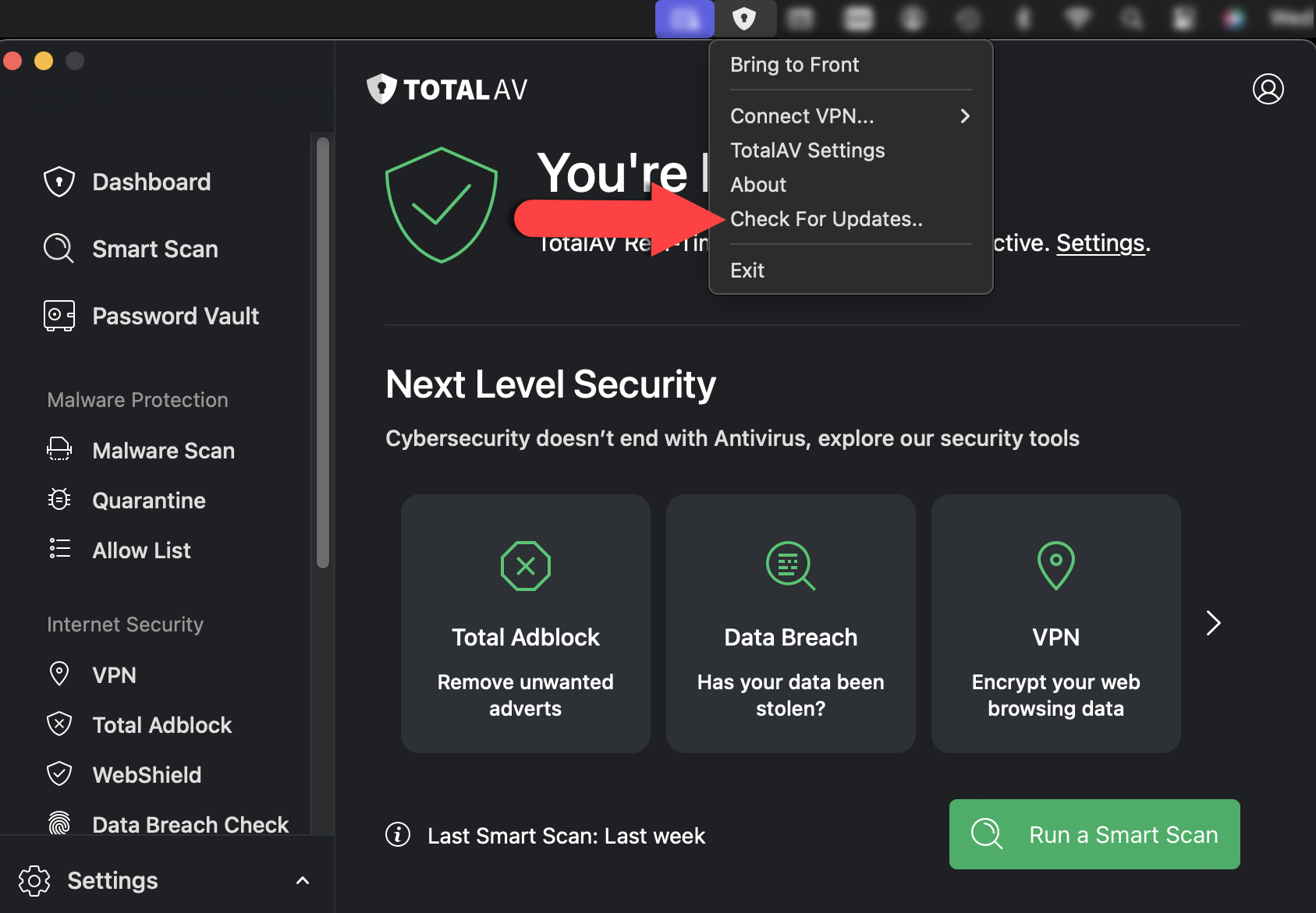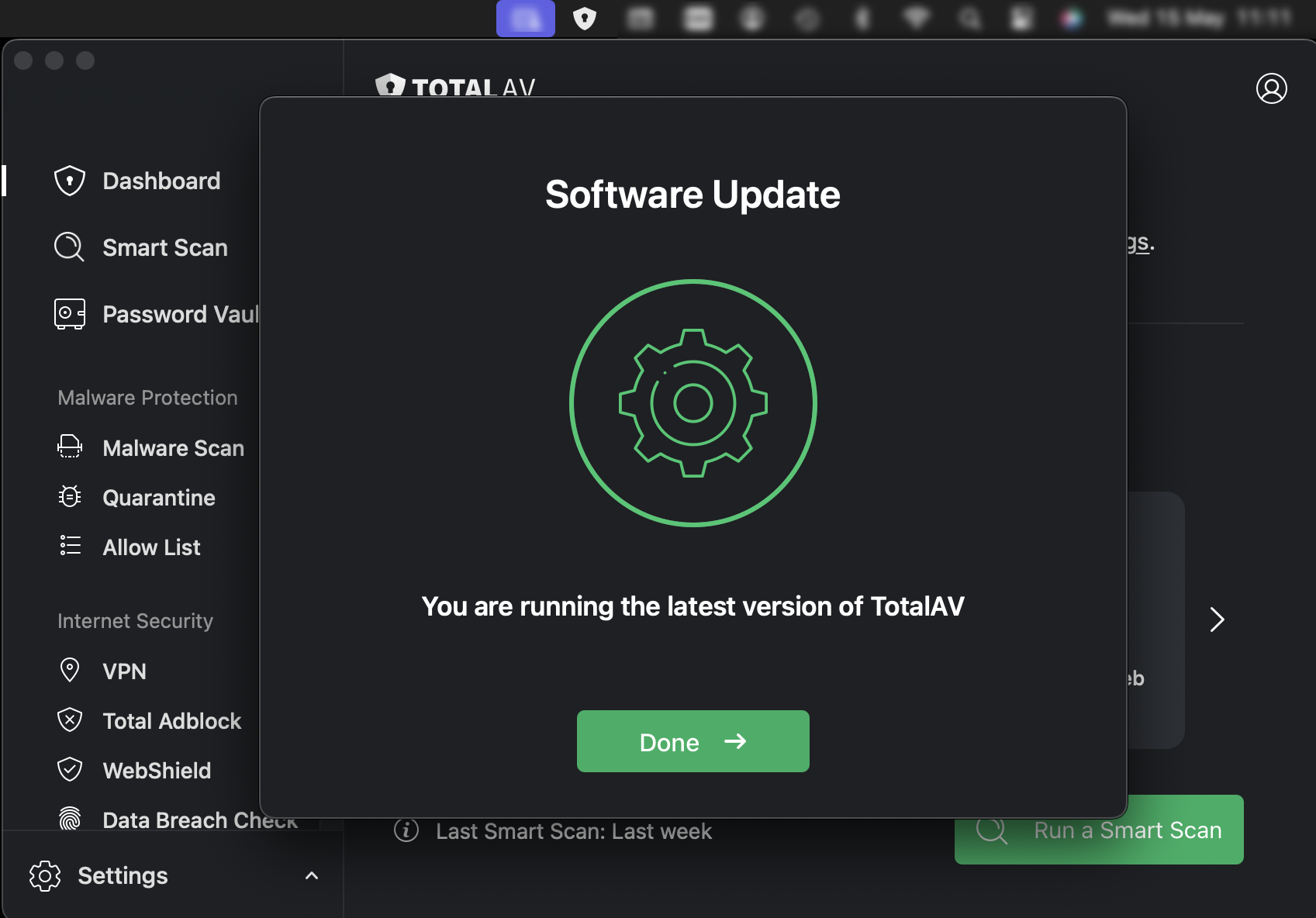Öffne TotalAV
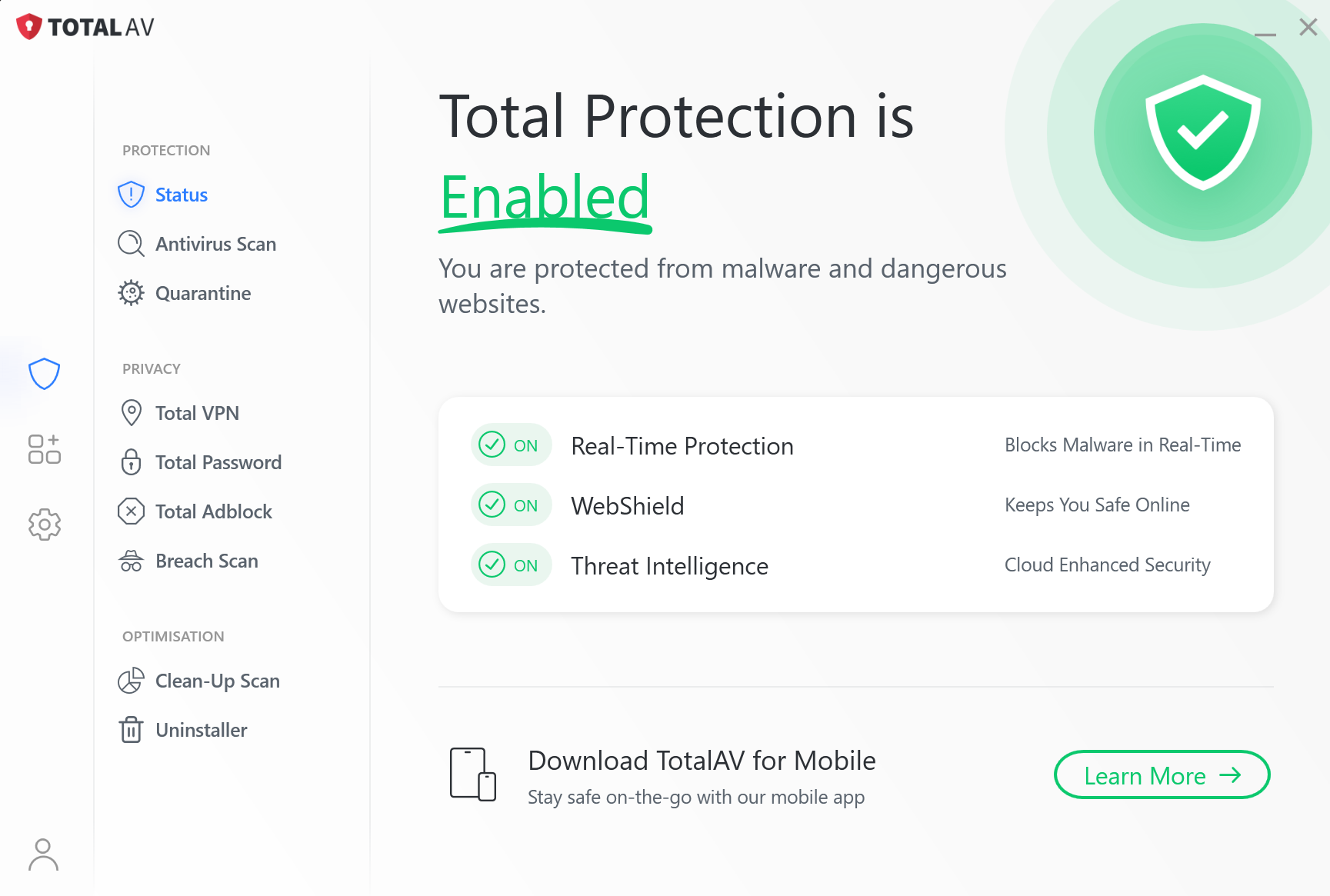
Taskleiste
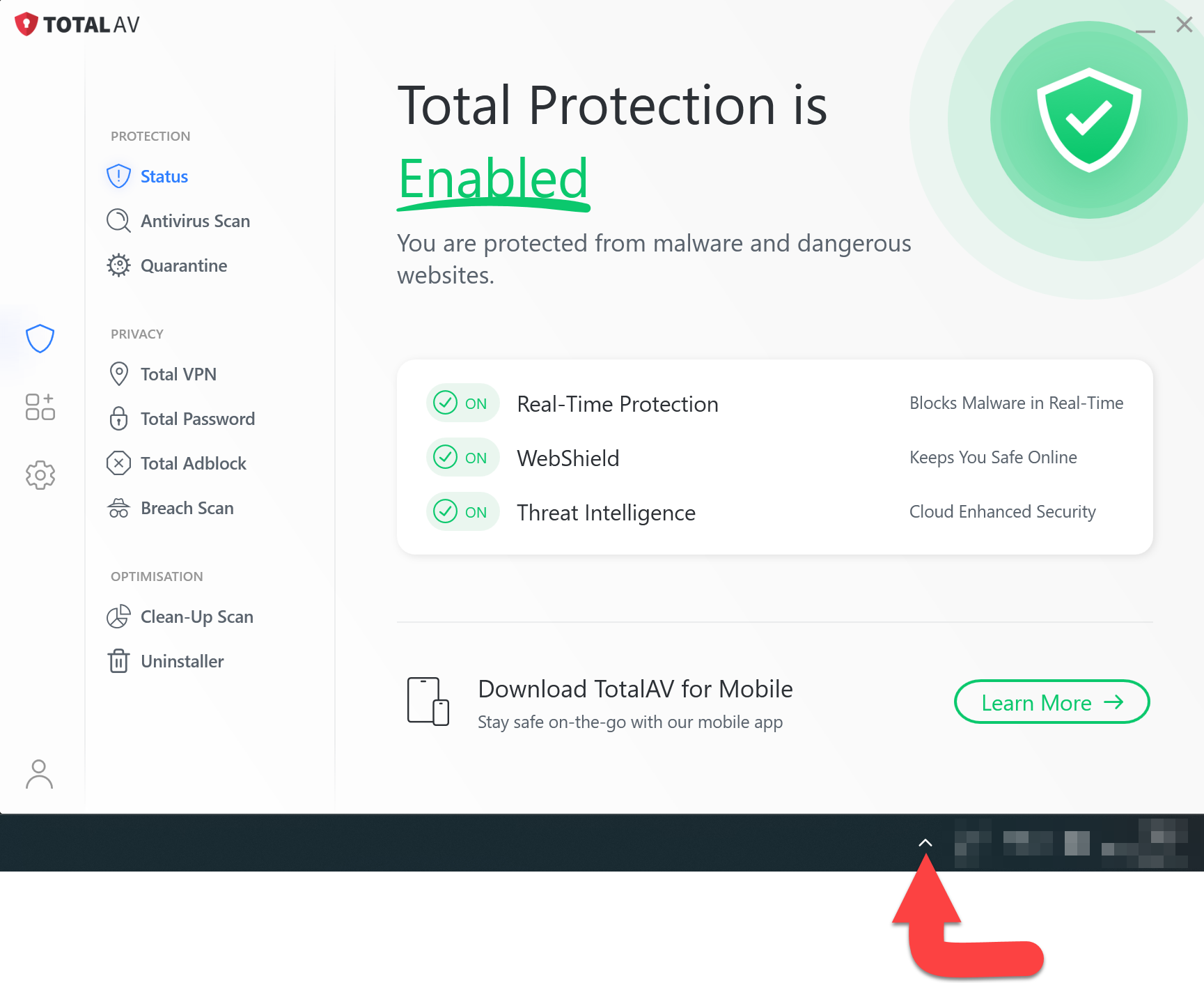
Suchen Sie das Symbol TotalAV
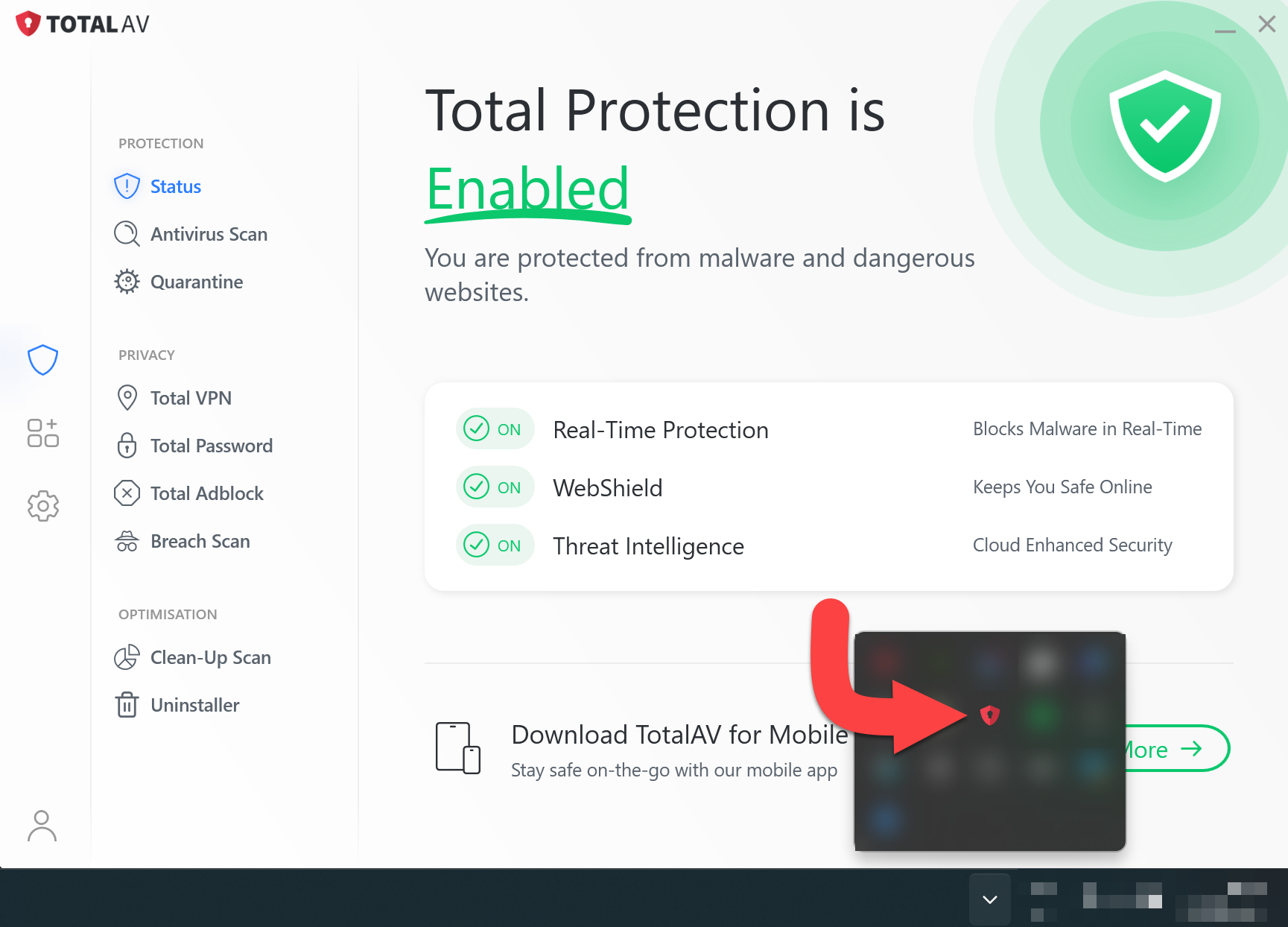
Wählen Sie „Nach App-Updates suchen“
Klicken Sie mit der rechten Maustaste auf das Symbol TotalAV und wählen Sie Nach App-Updates suchen...
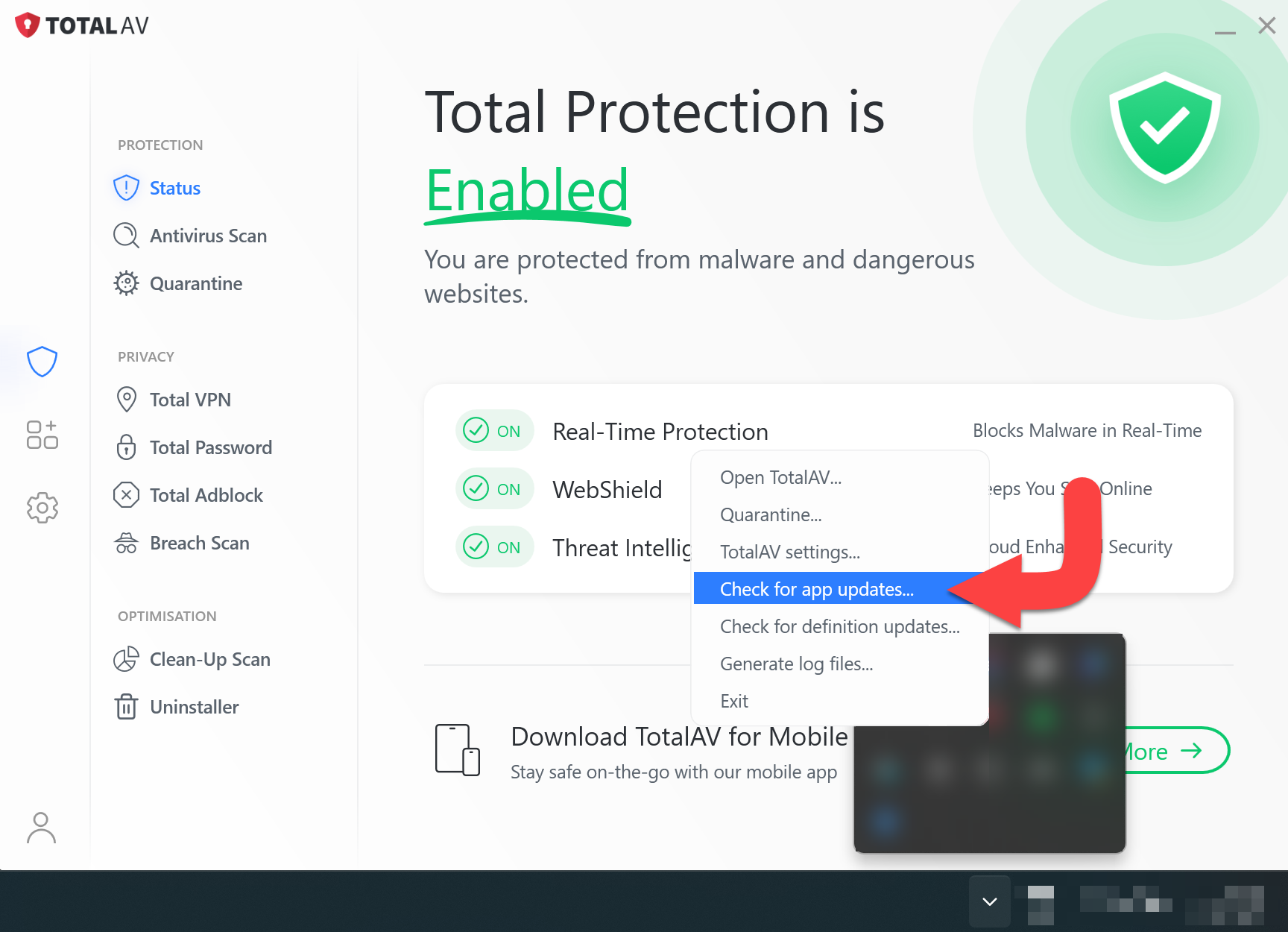
Aktualisieren
Sobald die Software aktualisiert wurde, wird das folgende Fenster angezeigt. Klicken Sie auf OK Super, wenn das Update angewendet wurde.
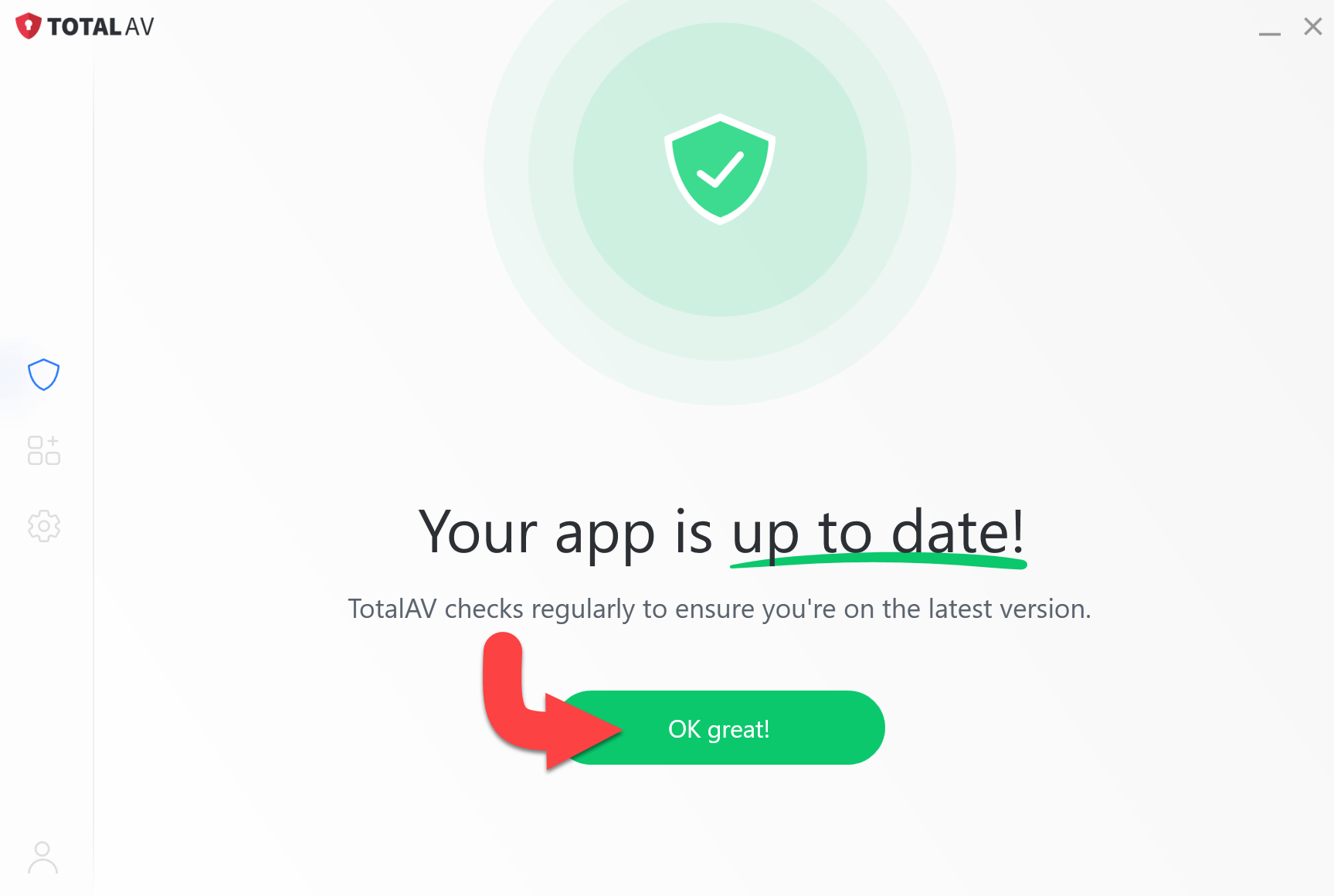
Wenn Sie Update-Probleme haben, deinstallieren und neu installieren TotalAV Sie die neueste Version. Siehe Download-Link Hier